
Sisältö
- Tiedostoluettelo-hallinta
- Hakemistoeditori
- Ei vikoja, ei stressiä - vaiheittaiset ohjeet elämää muuttavien ohjelmistojen luomiseen tuhoamatta elämääsi
- Ortodoksinen tiedostopäällikkö
- Spatial File Manager
- Navigointitiedostonhallinta
- 3-D-tiedostonhallinta
- johtopäätös

Lähde: Nicolasmenijes / Dreamstime.com
Ottaa mukaan:
Tiedostojen hallintaa on lukuisia tyyppejä, jokaisella on omat erilliset ominaisuutensa.
Jos sinulla on tietokone, työskentelet tiedostojen kanssa, riippumatta siitä, kuinka suuri pilvipalvelun esiintyminen yrittää piilottaa sen. Google Drive ja Dropbox eivät loppujen lopuksi muuta kuin online-tiedostonhallintaa. Kun useimmat ihmiset ajattelevat tiedostojen hallintaa, he ajattelevat yleensä Windowsin Resursseja tai Mac OS X Finderia, mutta tiedostojen hallitsemiseksi on olemassa myös lukuisia muita tapoja. Tässä artikkelissa tarkastellaan useita tapoja hallita tiedostoja melkein minkä tahansa työskentelytyylin mukaisiksi.
Tiedostoluettelo-hallinta
Yksinkertaisin tiedostonhallintalaji olisi tiedostoluettelo-hallinta. Se näyttää vain luettelon tiedostoista, kuten nimestä voi päätellä. Tämän tyyppinen tiedostohallinta antaa sinun tarkastella tiedostoja vain tietyillä ominaisuuksilla, kuten tiedostokoko, muokkauspäivämäärä ja nimi.
Tämän tyyppinen tiedostohallinta aloitti debyytin FListin kanssa IBM: n Conversational Monitor System -järjestelmässä. Tiedostojen luettelon lisäksi se mahdollistaa perustoiminnot, kuten kopioinnin ja poistamisen.
Useimmat komentorivikuoret, kuten Windows Command Prompt, PowerShell ja Unix, ovat tosiasiallisia tiedostojen hallintaohjelmia, joiden avulla voit navigoida hakemistopuussa. Vaikka jotkut tiedostonkäskykomennoista ovat ulkoisia ohjelmia, suuri osa niistä on rakennettu sisään. "Cd" -komento Unix-kuorien hakemistojen muuttamiseksi toteutetaan yleensä sisäänrakennettuna komennona.
Tämä on nopeampaa kuin ulkoisen ohjelman kutsuminen jonkin muistin kustannuksella. Koska Unix-järjestelmät ovat historiallisesti toimineet tehokkailla tietokoneilla, muisti ei ollut niin ongelma. Nykyaikaisissa kuorissa on paljon sisäänrakennettuja komentoja, koska nykyään useimmissa koneissa on enemmän kuin tarpeeksi RAM-muistia niiden pitämiseen.
Hakemistoeditori
Hakemistoeditori toimii hieman eri tavalla kuin kuori. Kuten nimestä voi päätellä, se näyttää hakemistoluettelon, jota voit sitten muokata kuten toimittajassa. Ainoa ero on, että tiedoston tallennuksen sijaan teet tosiasiallisesti muutoksia hakemistopuuhun.
Haluatko poistaa tiedoston? Poista vain rivi, tallenna ja se on poistettu. Haluatko luoda hakemiston? Lisää vain toinen rivi. Voit muuttaa käyttöoikeuksia myös muokkaamalla niitä.
Hakemistoeditori voi olla itsenäinen ohjelma, kuten Dired, joka keksittiin Stanfordissa 1970-luvulla. Se voi olla myös osa editoria. Diredin toteutus GNU Emacsissa on erityisen tunnettu.
Ei vikoja, ei stressiä - vaiheittaiset ohjeet elämää muuttavien ohjelmistojen luomiseen tuhoamatta elämääsi
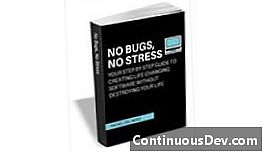
Et voi parantaa ohjelmointitaitojasi, kun kukaan ei välitä ohjelmiston laadusta.
Ortodoksinen tiedostopäällikkö
Toinen tiedostonhallintatyyli tuli suosituksi 80-luvulla: ortodoksinen tiedostohallinta. Tämän tyyppiselle tiedostohallinnalle on ominaista näyttö, joka on jaettu kahteen ruutuun. Ne näyttävät yleensä hakemistopuun. Voit nähdä kaksi erilaista hierarkian paikkaa kerralla, mistä voi olla hyötyä. Voit näyttää muita tietoja, kuten tiedostomääritteet tai tiedoston esikatselun yhdessä ruudussa, kun tarkastelet hakemistopuuta toisessa.
Norton Commander, julkaistiin vuonna 1986, popularisoi tätä tyyliä tiedostohallintaa. Vaikka Windows varjosti ortodoksisen tiedostonhallinnan, heillä on edelleen kultti seuraavansa. Midnight Commander on portti Linux- ja Unix-järjestelmille sekä Windowsille. (Voit myös hankkia sen osana Cygwiniä, jos haluat Linux-aromin Windows-järjestelmässä.)
Spatial File Manager
Nyt olemme siirtymässä graafisten tiedostojen hallinnan nykyaikaiseen maailmaan. Yksi aikainen graafisen tiedostonhallinnan tyyli on paikkatiedostojen hallinta. Paikkatiedostonhallinta näyttää kuvakkeet ja kansiot, joita ihmiset ovat odottaneet nykyisiltä tiedostohallinnoilta, mutta omistaa yhden ikkunan yhdelle hakemistopuun kansiolle.
Esimerkiksi asiakirjakansiosi olisi yksi ikkuna, ja jos avaat alikansion, se avaa puolestaan oman ikkunan.
Macintosh Finder popularisoi tätä tyyliä, ja se siirrettiin BeOS: n Tracerille (ei ole yllättävää, koska Be on perustanut entinen Apple-suorittaja). Nautilus-tiedostonhallintaohjelma, jonka myös osa alkuperäistä Mac-tiimiä kehitti, toi sen Unix-kaltaisille järjestelmille osana GNOME-työpöytää.
Vaikka paikkatiedostojen hallinta on helppo ymmärtää, haittana on, että kaikki nämä ikkunat voivat aiheuttaa paljon sotkua.
Navigointitiedostonhallinta
Navigointitiedostojen hallinta on sellainen, jonka useimmat ihmiset tuntevat. Sekä moderni Mac OS X Finder että Windows File Explorer perustuvat tähän paradigmaan. Tässä tyylissä yksi ikkuna edustaa sijaintia tiedostohakemistossa. Käyttäjät voivat navigoida puusta ylös ja alas, vaikka tärkeillä paikoilla päästäisiin nopeasti myös tavoilla.
3-D-tiedostonhallinta
Kolmiulotteisten tiedostojen hallintaohjelmissa on tehty joitain yrityksiä. Yksi kuuluisimmista esitettiin elokuvassa Jurassic Park, jossa yhden päähenkilöiden on löydettävä tiedosto oven lukitsemiseksi, jotta velociraptoreita ei päästä sisään, jolloin syntyy klassinen rivi "Se on Unix-järjestelmä. Tiedän tämän".
Kohtaus osoitti, että Lex Murphy navigoi 3D-esityksen hakemistopuussa SGI-työasemalla. Usko tai älä, tämä oli todellinen ohjelma.
Koska tällaiset tiedostonhallinnat ovat melko kiusallisia ja että tavallisten tiedostojen hallinta on paljon nopeampaa, kolmiulotteiset tiedostonhallinnat ovat edelleen uteliaisuus.
johtopäätös
Jokaisella näistä tiedostonhallinnoista on oma tyyli, omituisuudet, edut ja haitat - ei ole yhtä "parasta". Tiedostojen hallinta, joka on sinulle parhaiten sopiva, riippuu kuitenkin sinusta - yrityksestäsi, henkilökohtaisesta työskentelytavoistasi sekä siitä, minkä tyyppisiä tiedostoja käytät ja kuinka niitä käytät. Riippumatta siitä, kuinka haluat työskennellä tiedostojesi kanssa, siellä on tiedostojesi hallinta, joka sopii tyyliisi.